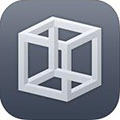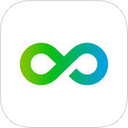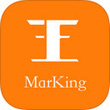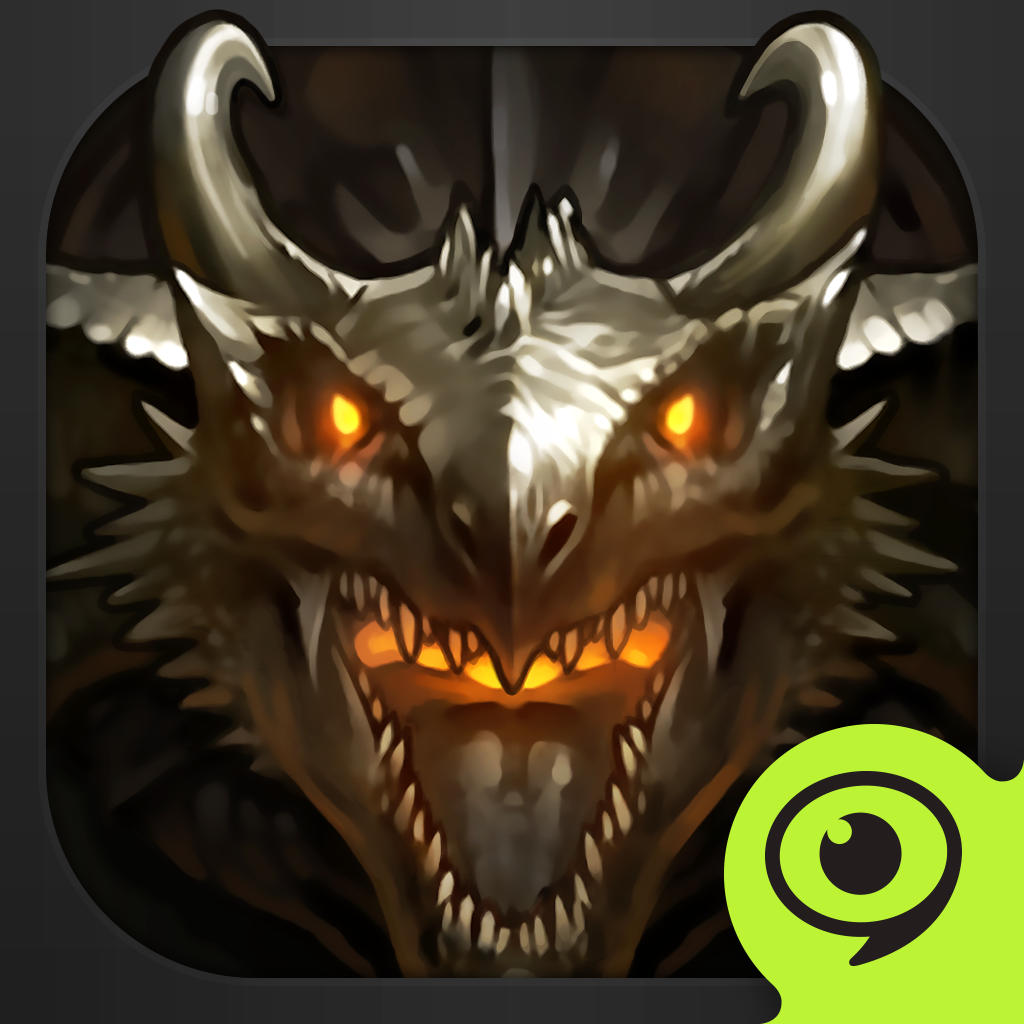iOS10不切换键盘输入多种语言教程
作者:本站整理 时间:2016-08-23
iOS10怎么输入输入多种语言?iOS10不切换键盘输入多种语言方法。由于iOS10对手机键盘输入改动非常的大, 所以一大群小伙伴表示不知道怎么输入输入多种语言?这项功能允许用户同时输入多种不同的语言,下面优优小编为大家带来iOS10不切换键盘输入多种语言方法,一起来看看吧。
首先,我们需要点击iOS设备上的“设置”应用,然后选择“通用”-“词典”,并且选择我们想要在iOS内置键盘中使用的语言。接下来,我们需要花上一点时间来等待下载完成。
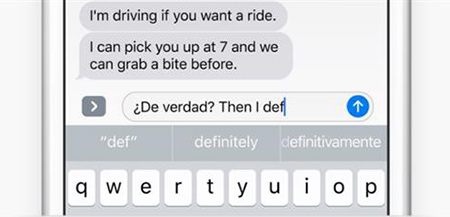
下载完成之后,返回“通用”菜单,并且选择“键盘”。进入第一行的“键盘”选项之后,点击“添加新键盘”,然后选择刚刚下载的语言。
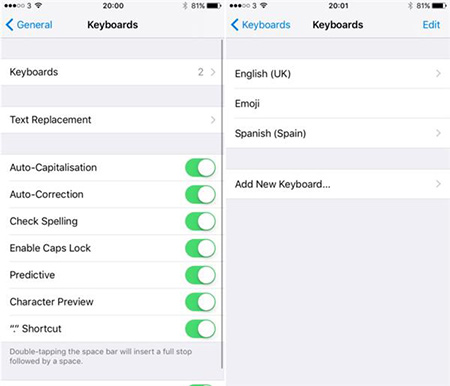
接下来,我们可以发现,在输入文字的时候可以同时使用多种语言,并且会收到恰当的输入建议。最关键的一点是,“自动更正”功能会识别用户输入的另一种语言,因此不会试图纠正“错误”。
事实上,我们在iOS 9系统中也可以使用多种语言进行文字输入,但是必须切换不同的键盘才能够实现。
以上就是优优小编为大家带来的iOS10不切换键盘输入多种语言教程,希望可以帮到大家。更多苹果软件下载,尽在优优下载站!